Полнотекстовый поиск карточек
Полнотекстовый поиск представляет собой отбор карточек, содержащих определенную строку в тексте карточек документов и/или связанных с документами файлов. Чтобы сделать возможным полнотекстовый поиск по базе данных, на сервере регулярно выполняется индексирование вновь появившихся карточек; при этом новые карточки и файлы будут обнаруживаться при выполнении полнотекстового поиска только после проведения очередного индексирования.
Во время полнотекстового поиска выполняются:
- поиск точного совпадения слов;
- поиск слов, начинающихся с заданной последовательности букв, например, по ключевому слову «приказ» будут отобраны слова «приказываю», «приказать» и т. д.;
- поиск по словоформам (морфологический поиск); поиск по словоформам возможен только при выполнении ряда условий, описанных в «Руководстве администратора».
Условия полнотекстового поиска определяются на вкладке Полнотекстовый диалогового окна Расширенный поиск (см. рис. 6.4).
Рассмотрим все доступные в этом окне опции по порядку, в соответствии с секциями, на которые они делятся.
В поле Найти карточки, в которых встречается строка должно находиться слово, несколько слов или фраза, предназначенная для поиска. Если в строку поиска введено несколько слов (разделенных пробелом) или фраза, то будут найдены документы, содержащие все указанные слова. Во время поиска по строке игнорируются слова, не несущие смысловой нагрузки, такие как "и", "and", "1" и т. п.
Область поиска указывается в одноименной секции путем выбора одного из переключателей:
- Искать в тексте карточек и связанных с ними файлов — поиск осуществляется как в тексте карточек документов, так и в самих документах;
- Искать только в тексте карточек — поиск осуществляется только в тексте карточек документов;
- Искать только в тексте файлов — поиск осуществляется только в тексте файлов, присоединенных к карточкам документов;
- Искать файлы по имени, размеру и дате — поиск осуществляется только по параметрам (имени файла, размеру и дате), определенным при снятом флажке Искать во всех файлах.

Внимание
Полнотекстовый поиск не проводится в тексте файла, сохраненного в карточке файла (подробно карточка описана в соответствующем разделе) как ссылка на файл файловой системы (то есть если при создании карточки файла была выбрана опция Сохранить ссылку).Если область поиска включает поиск в тексте файлов (в предыдущей секции не выбран флажок Искать только в тексте карточек), то можно дополнительно уточнить параметры связанных файлов. Для этого снимите флажок Искать во всех файлах и задайте значения параметров в ставших доступными полях:
- Маска имени файла. Используйте для задания поисковой маски специальные символы: «*» — заменяет любое количество произвольных символов, «?» — заменяет один произвольный символ. По умолчанию маска имеет вид *.*, при этом поиск выполняется во всех связанных файлах независимо от их имени и расширения.
- Дата изменения. Задайте временной интервал для поиска файла по дате внесения в него последних изменений; для этого выберите в раскрывающемся списке одну из доступных опций (Любая дата — осуществляется поиск всех файлов вне зависимости от даты последнего изменения; Последний день, Последних два дня и др. — осуществляется поиск файлов, в которые были внесены изменения в соответствующий период; при выборе опции Определено пользователем в следующих двух полях С и По — следует задать верхнюю и нижнюю границу временного интервала с помощью календаря).
- Размер файла. Выберите условие: больше, меньше или равно заданному размеру файла или любой размер файла.

Совет
Задание даты с помощью календаря.Чтобы перейти от текущего года к следующему или предыдущему, выделите левой кнопкой мыши год, справа от которого появятся кнопки со стрелками вверх и вниз, предназначенные для определения года.
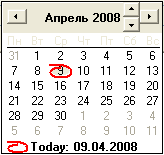
Календарь
Переход от текущего месяца к последующему или предыдущему осуществляется с помощью кнопок со стрелками вправо или влево соответственно, либо с помощью списка, открывающегося по щелчку левой кнопкой мыши по названию месяца. Чтобы выбрать конкретное число месяца, выделите его левой кнопкой мыши.
Примеры поиска по словоформам
Форму слова, образующуюся при помощи грамматического словоизменения (то есть с помощью склонения, спряжения, изменения числа, рода и т. д.), называют словоформой, а всё множество словоформ, объединенное общим значением, — лексемой; лексему принято обозначать по «словарной» форме. Так например, «стол», «стола», «столу», «столом» — словоформы падежей единственного числа лексемы «стол», «городов» — словоформа родительного падежа множественного числа лексемы «город», «сладок» — словоформа краткой формы лексемы «сладкий».
Морфологический поиск (поиск по словоформам) — это возможность искать слово не только в строго заданном виде, но и во всех его словоформах; такой поиск проводится по следующим правилам:
- Если поиск проводится по одному слову, то отыскиваются все словоформы его лексемы. Например, по введенному слову «договоры» (лексема «договор») будут найдены документы, содержащие слова «договор», «договорам», «договору», «договоры», по слову «бюджет» (лексема «бюджет») — документы, содержащие слова «бюджета», «бюджету», по слову «узкая» (лексема «узкий») — документы, содержащие слова «узенький», «узкое», «узок».
- Поиск по нескольким словам состоит из следующих этапов:
-
- введенный текст разбивается на отдельные слова;
- отбрасываются незначащие слова (к ним относят служебные (союзы, предлоги) и односложные (я, не) слова);
- определяются лексемы всех оставшихся слов;
- проводится поиск по совокупности словоформ всех определенных лексем: в тексте найденных документов должны присутствовать словоформы всех введенных (за исключением незначащих) слов.
Таким образом, если в строку поиска были введены слова «дополнения к приказу», то будут найдены документы, в тексте которых встречаются словосочетания «дополнение к приказу», «дополнения в приказ», «дополнения к приказам» и не будет найден документ, содержащий словосочетание «приказ по отделу».

Примечание
Очевидно, что поиск по словоформам включает в себя поиск по точному совпадению слов.